1、首先我们利用VS 2017创建一个ASP.NET Core的Web项目,如下图所示:

2、右键项目名称,选择“管理NuGet程序包”,如下图所示:

3、在弹出的 添加包管理器中 输入 Microsoft.AspNetCore.Diagnostics,这个包是一个可以用于异常处理,异常显示页面和诊断信息的 ASP.NET Core 中间件,它包含了我们可以使用的许多不同的中间件,如下图所示:
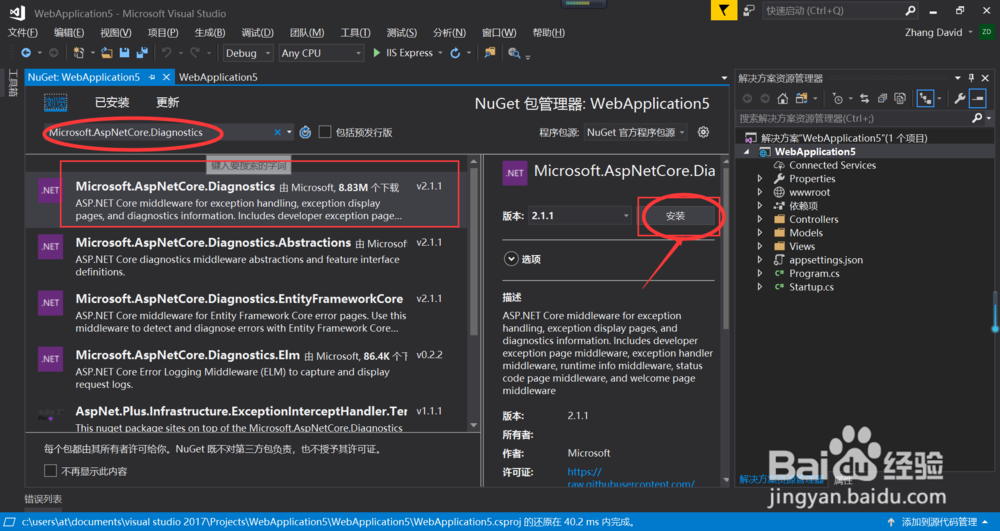
4、选中 Microsoft.AspNetCore.Diagnostics,然后点击右边的 安装 按钮,如下图所示:
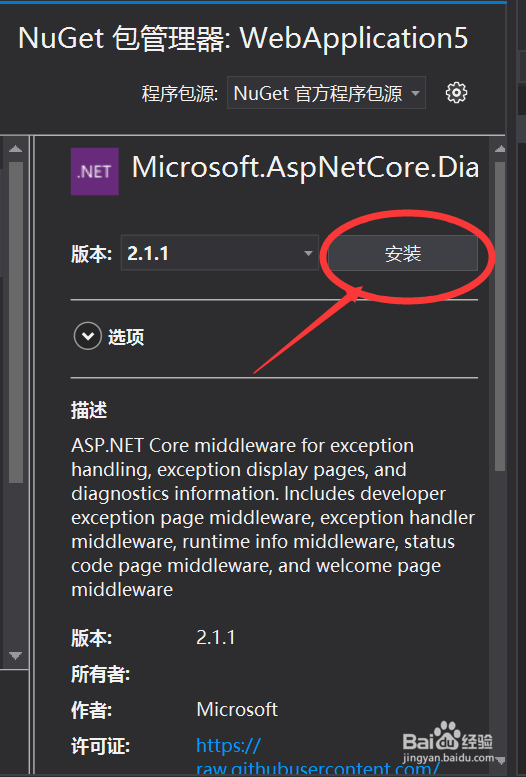
5、安装完成以后,可以在下面的输出中显示完成及耗时情况,如下图所示:

6、然后我们修改 Startup 类中的 Configure() 方法,并添加中间竭惮蚕斗件 app.UseWelcomePage(); 如下图所示:
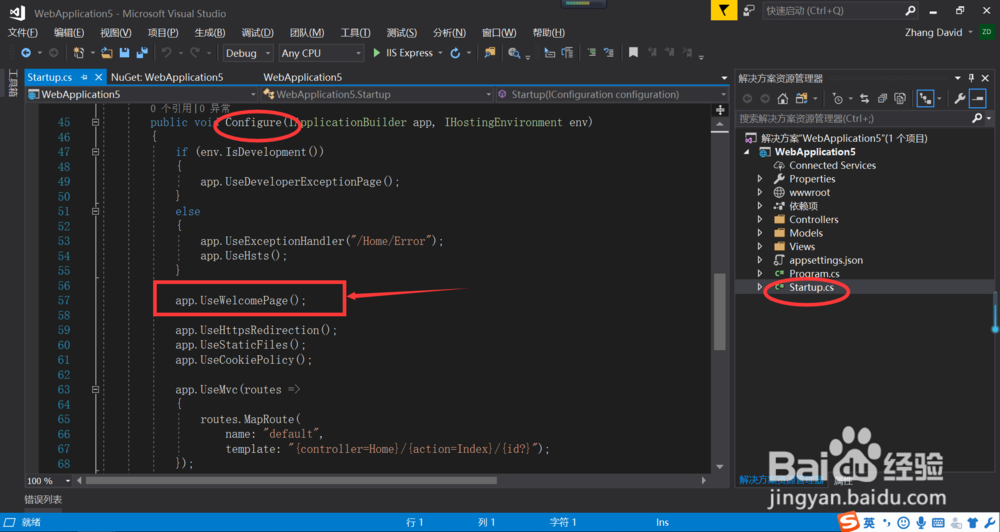
7、依次点击菜单栏中的调试->开始执行(不调试)来运行项目,可以看到显示结果,如下图所示:

8、至此我们在ASP.NET Core中成功了添加了一个中间件。
